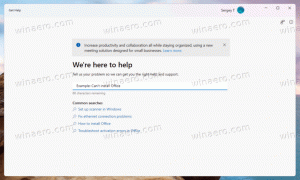Endre lagringsstørrelse for systembeskyttelse i Windows 10
Systemgjenoppretting er en funksjon i Windows 10 og flere tidligere versjoner av Windows, som går tilbake til Windows Me. Hvis du bruker systemgjenopprettingsfunksjonen i Windows 10 av og til for å tilbakestille operativsystemet til det sist kjente stabile punktet da det fungerte riktig, kan du være interessert i å endre den maksimale diskplassen som brukes for systemet beskyttelse. Når plassen fylles opp, vil eldre gjenopprettingspunkter automatisk slettes for å tillate opprettelse av nye poeng.
Annonse
Systemgjenoppretting er ikke en ny funksjon i Windows 10. Denne teknologien ble introdusert i 2000 med Windows Millenium Edition. Den ble laget for å hjelpe deg med å fikse operativsystemet med bare noen få klikk når systemfiler eller innstillinger blir skadet. Den oppretter automatisk gjenopprettingspunkter, som er øyeblikksbilder av systemfiler, programfiler, drivere og registerinnstillinger. Senere, hvis du bruker Systemgjenoppretting til å gjenopprette datamaskinen til et tidspunkt før et problem oppsto, System Restore vil rulle tilbake PC-en til en tidligere versjon av filer og innstillinger fra gjenopprettingspunktet du spesifisert. Systemgjenoppretting påvirker ikke dine personlige dokumenter eller medier. I tillegg kan du angre selve den siste gjenopprettingsoperasjonen hvis det ikke løser problemet.
Her er noen systemgjenopprettingsrelaterte emner av interesse:
- Slik aktiverer du systemgjenoppretting i Windows 10
- Øk systemgjenopprettingspunktfrekvensen i Windows 10
- Opprett systemgjenopprettingspunkt ved oppstart i Windows 10
Du kan bruke to metoder for å endre lagringsstørrelsen for systembeskyttelse i Windows 10. Den kan endres per stasjon. Sørg for at brukerkontoen din har administrative rettigheter før du fortsetter.
For å endre lagringsstørrelse for systembeskyttelse i Windows 10,
- trykk Vinne + R tastene sammen på tastaturet. Dialogboksen Kjør vises. Skriv inn følgende i Kjør-boksen:
SystemPropertiesProtection

- De System egenskaper dialogboksen vises med Systembeskyttelse fanen aktiv. Under Beskyttelsesinnstillinger, velg en stasjon (for eksempel C:) som du vil endre maksimal lagringsstørrelse for.
- Klikk på Konfigurer-knappen for å åpne følgende vindu:

- Juster Maks bruk glidebryteren til prosentandelen du ønsker, og klikk deretter Søke om og OK.
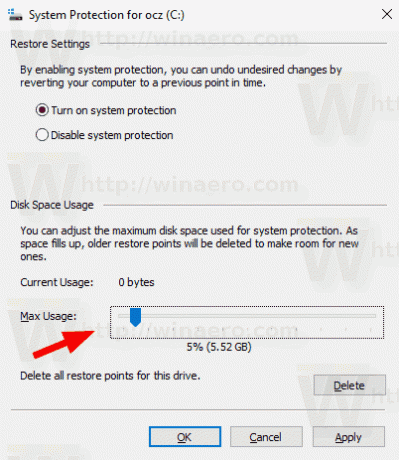
Du er ferdig.
Alternativt kan du bruke det innebygde konsollverktøyet vssadmin for å endre maksimal diskplass som brukes for systembeskyttelse.
Endre lagringsstørrelse for systembeskyttelse med vssadmin
- Åpen en forhøyet ledetekst.
- Skriv inn eller kopier og lim inn følgende kommando:
vssadmin liste shadowstorage
I utdataene vil du se gjeldende maksimale bruksstørrelse for alle stasjoner som har en skyggekopilagringsplass.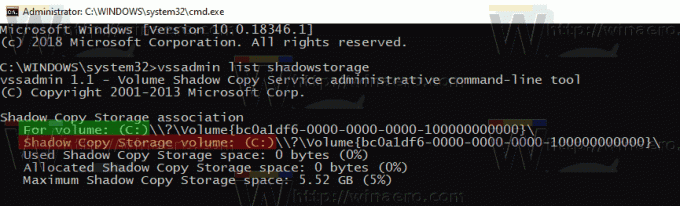
- For å endre lagringsstørrelsen for systembeskyttelse, skriv inn og kjør følgende kommando: vssadmin resize shadowstorage /for=
/on= /maxsize= - Erstatning
med den faktiske stasjonsbokstaven fra For volum linje i trinn 2. - Erstatning
med den faktiske stasjonsbokstaven fra Shadow Copy Lagringsvolum linje i trinn 2. - Erstatning
i kommandoen ovenfor for den faktiske lagringsstørrelsen du vil angi.
MaxSize-verdien må være større eller lik 1 MB og spesifisert i følgende enheter: KB, MB, GB, TB, PB eller EB. Alternativt kan det uttrykkes i % prosent. Hvis ingen enhet er spesifisert, bruker MaxSize byte som standard. - Til slutt, for å fjerne grensen (sett lagringsstørrelsen til maksimal tilgjengelig plass), utelate /maxsize-verdien.
For eksempel,
vssadmin endre størrelse på skyggelagring /for=C: /on=C: /maxsize=3 %

Alternativt kan du kjøre følgende.
vssadmin endre størrelse på shadowstorage /for=C: /on=C: /maxsize=20GB
Det er det.
Artikler av interesse:
- Slik kjører du Systemgjenoppretting i Windows 10
- Lag snarvei til veiviseren for systemgjenoppretting i Windows 10
- Slik oppretter du et gjenopprettingspunkt i Windows 10
- Øk systemgjenopprettingspunktfrekvensen i Windows 10
- Opprett systemgjenopprettingspunkt ved oppstart i Windows 10
- Opprett systemgjenopprettingspunkt på tidsplan i Windows 10
- Slett et systemgjenopprettingspunkt i Windows 10